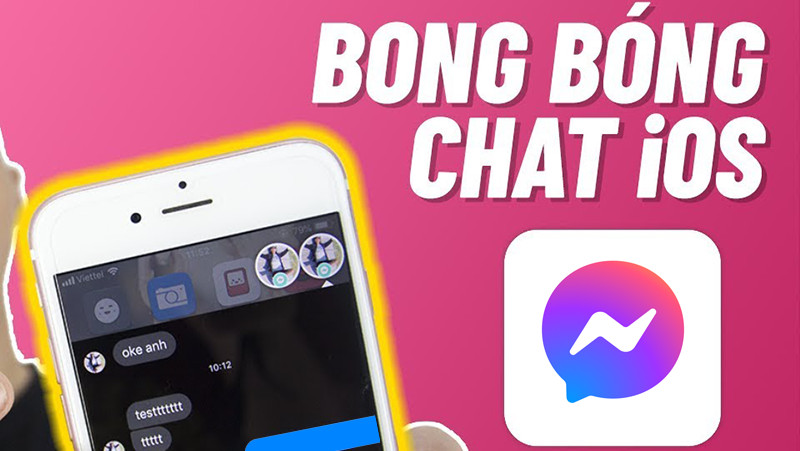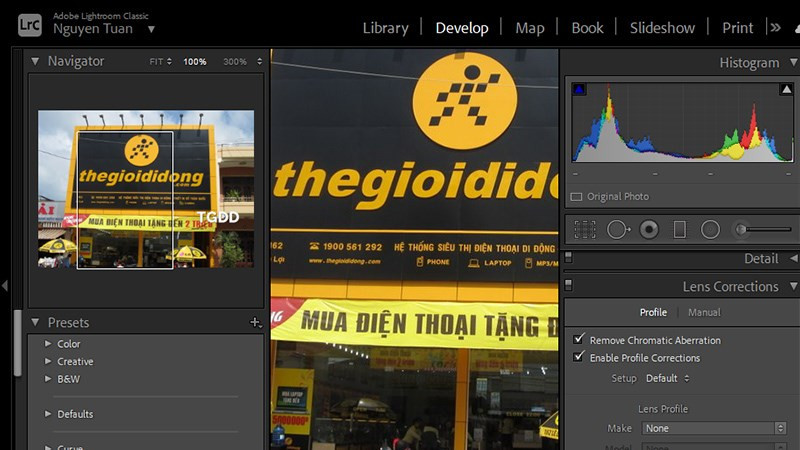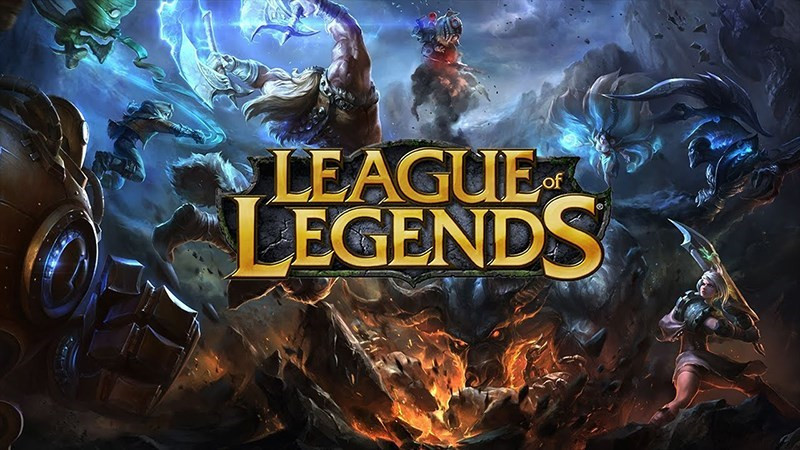Hướng Dẫn Thay Đổi Avatar Garena Đơn Giản Cho Game Thủ
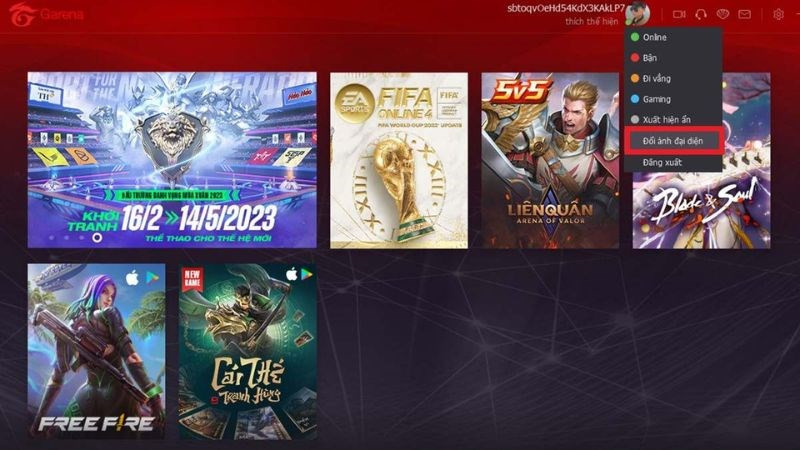
Bạn muốn thể hiện cá tính riêng trên Garena? Avatar chính là cách tuyệt vời để làm điều đó! Bài viết này sẽ hướng dẫn bạn cách thay đổi avatar Garena trên máy tính, Android và iOS một cách chi tiết và dễ hiểu. Cùng XemTinGame khám phá nhé!
Avatar Garena: Thể Hiện Cá Tính Của Bạn
Avatar, hay ảnh đại diện, là một phần không thể thiếu trong trải nghiệm Garena. Nó giúp bạn thể hiện cá tính, sở thích và tạo dấu ấn riêng trong cộng đồng game thủ. Việc thay đổi avatar Garena cũng rất đơn giản, chỉ với vài thao tác nhanh chóng.
Thay Đổi Avatar Garena Trên Máy Tính
Cách 1: Hướng Dẫn Nhanh
- Click vào biểu tượng hình tròn ở góc trên bên phải màn hình Garena.
- Chọn “Đổi ảnh đại diện”.
- Chọn avatar từ thư viện Garena hoặc tải lên ảnh từ máy tính.
- Nhấn “Lưu” để hoàn tất.
Cách 2: Hướng Dẫn Chi Tiết
- Đăng nhập Garena: Truy cập trang chủ Garena và đăng nhập vào tài khoản của bạn.
- Mở Cài Đặt Avatar: Click vào biểu tượng hình tròn ở góc trên bên phải màn hình. Một menu sẽ hiện ra, chọn “Đổi ảnh đại diện”.
- Chọn Avatar: Garena cung cấp một thư viện avatar đa dạng trong mục “Classic”. Bạn cũng có thể tải lên ảnh cá nhân bằng cách chọn mục “Tải lên”.
- Lưu Thay Đổi: Sau khi chọn được ảnh ưng ý, nhấn “Lưu” để cập nhật avatar mới.
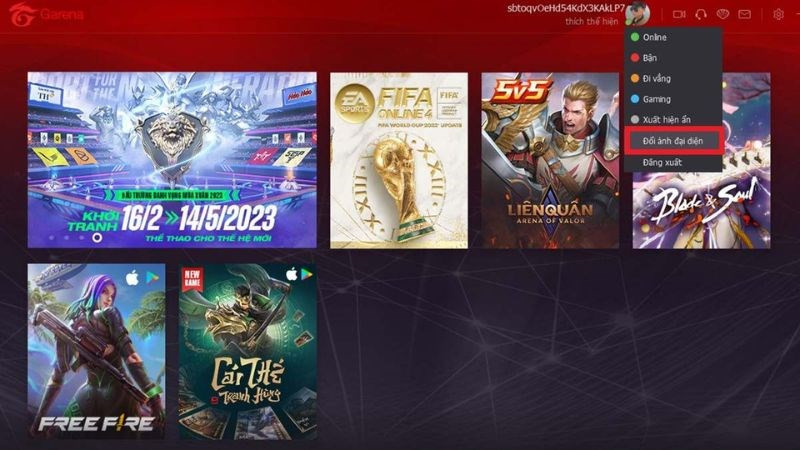 Nhấp chuột vào biểu tượng hình trònHình ảnh minh họa: Click vào biểu tượng hình tròn để bắt đầu đổi avatar.
Nhấp chuột vào biểu tượng hình trònHình ảnh minh họa: Click vào biểu tượng hình tròn để bắt đầu đổi avatar.
Thay Đổi Avatar Garena Trên Điện Thoại
Thay Đổi Avatar Garena Trên Android
- Mở Ứng Dụng Garena: Khởi động ứng dụng Garena trên thiết bị Android của bạn.
- Truy Cập Thông Tin Cá Nhân: Ở góc dưới bên phải màn hình, chọn biểu tượng tài khoản.
- Đổi Avatar: Chạm vào ảnh đại diện hiện tại. Bạn có thể chọn ảnh từ thư viện hoặc chụp ảnh mới.
- Lưu Thay Đổi: Sau khi chọn ảnh, nhấn “Xong” để cập nhật avatar.
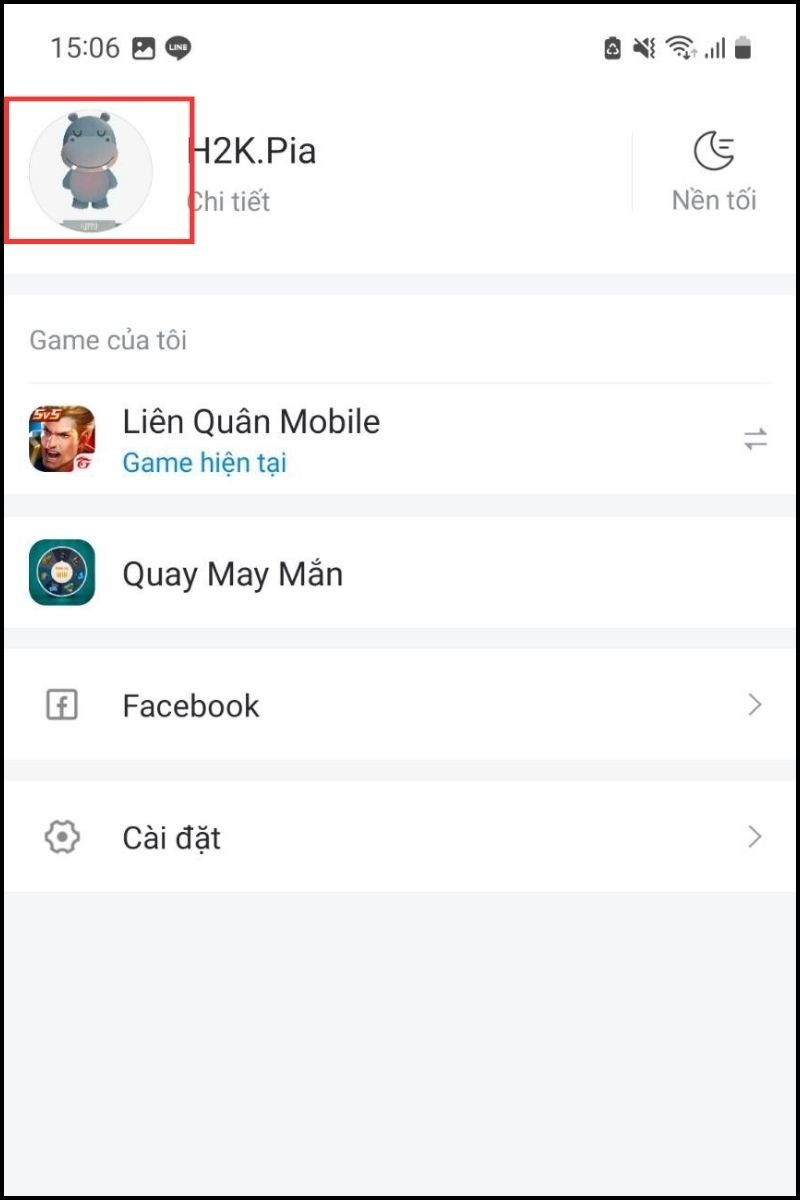 Bước 2 chạm vào biểu tượng tròn của ảnh đại diệnHình ảnh minh họa: Chạm vào avatar hiện tại để thay đổi.
Bước 2 chạm vào biểu tượng tròn của ảnh đại diệnHình ảnh minh họa: Chạm vào avatar hiện tại để thay đổi.
Thay Đổi Avatar Garena Trên iOS
Các bước thay đổi avatar Garena trên iOS tương tự như trên Android:
- Mở ứng dụng Garena.
- Chọn biểu tượng tài khoản ở góc dưới bên phải.
- Chạm vào ảnh đại diện hiện tại để chọn ảnh mới hoặc chụp ảnh.
- Nhấn “Xong” để lưu thay đổi.
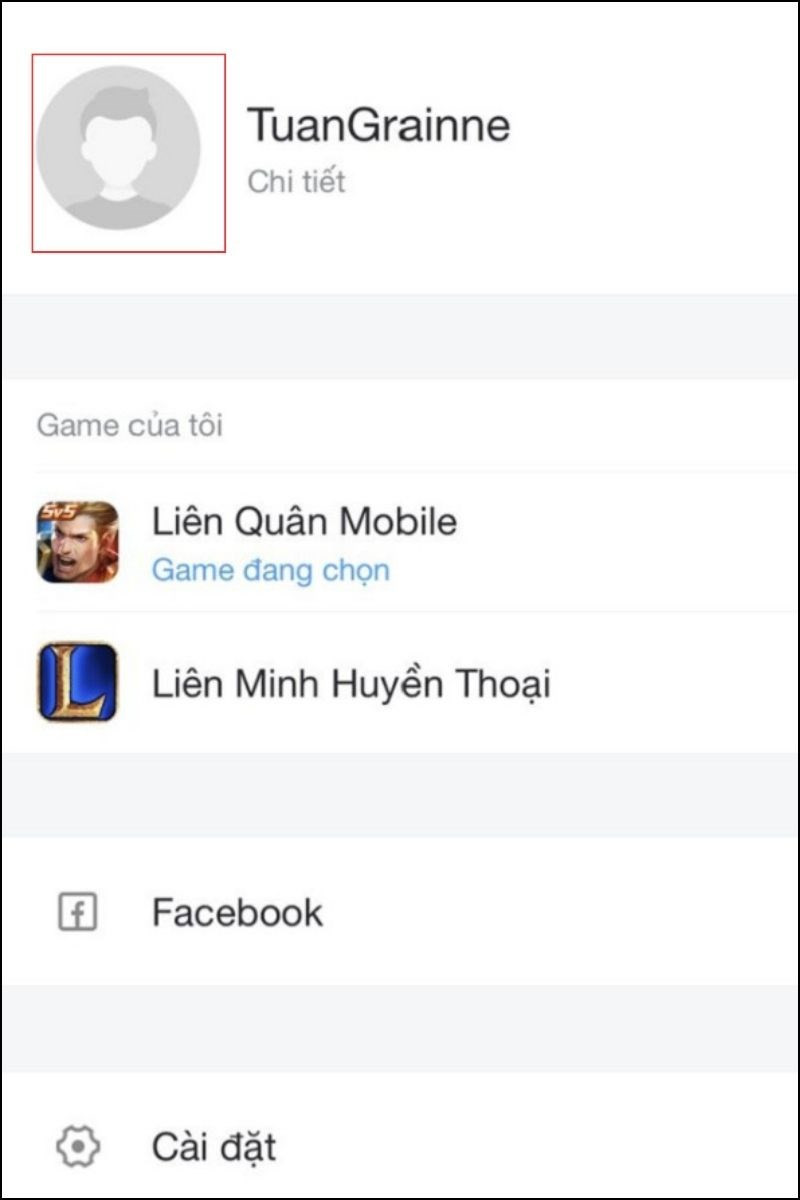 Nhấp vào biểu tượng hình trònHình ảnh minh họa: Chọn avatar mới trên iOS.
Nhấp vào biểu tượng hình trònHình ảnh minh họa: Chọn avatar mới trên iOS.
Khắc Phục Lỗi Không Đổi Được Avatar Garena
Đôi khi bạn có thể gặp lỗi khi đổi avatar Garena. Dưới đây là một số giải pháp:
- Kiểm tra kết nối internet: Đảm bảo kết nối internet ổn định.
- Kiểm tra định dạng và kích thước ảnh: Sử dụng ảnh định dạng JPG hoặc PNG với kích thước phù hợp.
- Xóa bộ nhớ cache: Xóa cache của ứng dụng Garena hoặc trình duyệt.
- Thử trên thiết bị khác: Kiểm tra xem lỗi có xuất phát từ thiết bị của bạn hay không.
- Liên hệ hỗ trợ Garena: Nếu vẫn không thể đổi avatar, hãy liên hệ bộ phận hỗ trợ của Garena.
Kết Luận
Hy vọng bài viết này đã giúp bạn dễ dàng thay đổi avatar Garena. Hãy thể hiện cá tính của mình với một avatar độc đáo và tham gia cộng đồng game thủ sôi động! Đừng quên chia sẻ bài viết nếu thấy hữu ích nhé!